Importieren von stereoskopischen quellen, Überprüfen des fortschritts der hintergrundjobs, Statusleisten-anzeige im timeline-fenster – Grass Valley EDIUS Pro v.6.5 Benutzerhandbuch
Seite 199: Importieren von stereoskopischen, Quellen, Seite 177
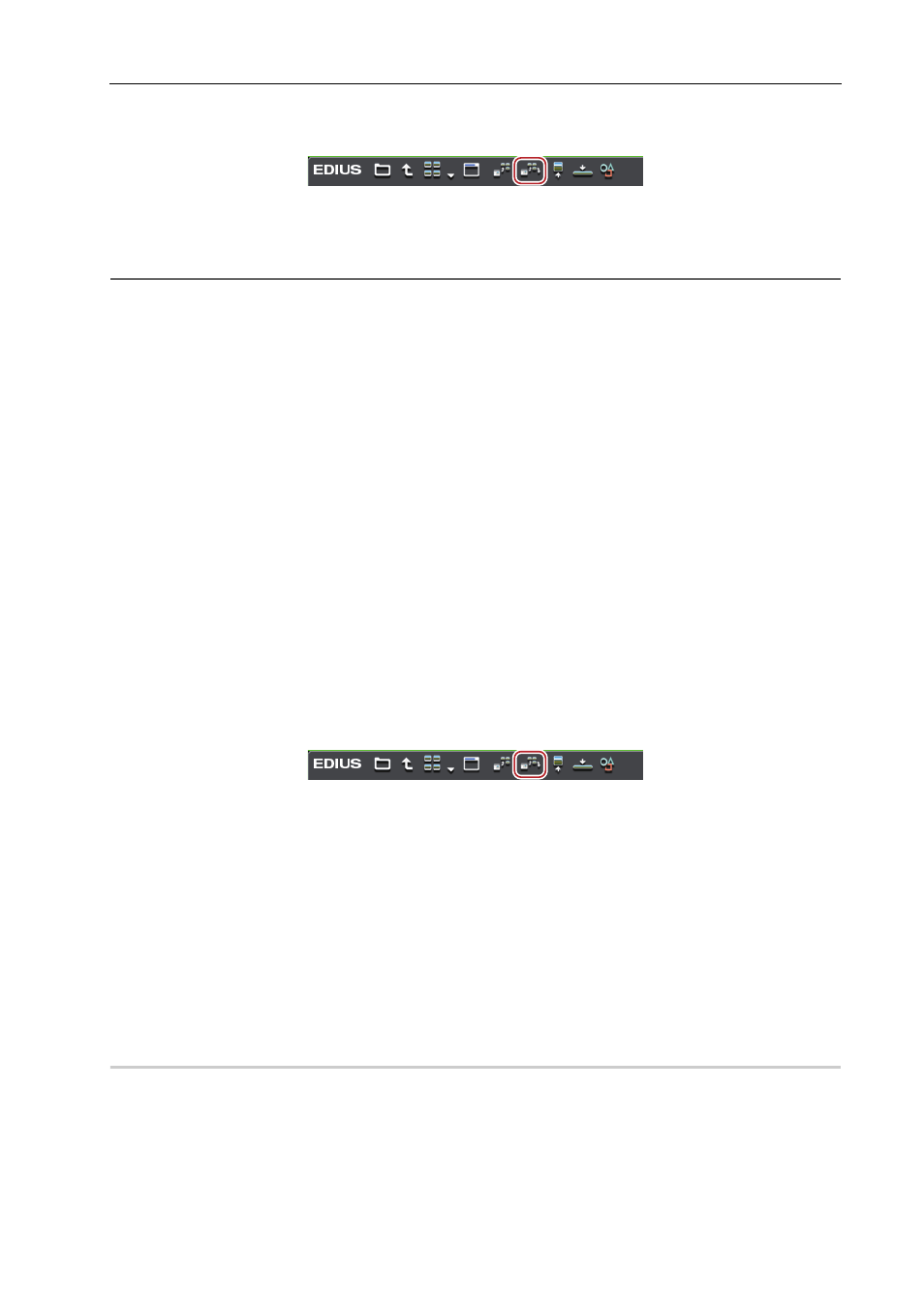
177
Importieren von Dateien vom Quellbrowser
EDIUS - Referenzhandbuch
3 Wählen Sie den zu importierenden Clip oder die Playliste aus und klicken Sie im Quellbrowser auf
[Hinzufügen und in Bin übertragen].
Die Datenübertragung zum Computer wird im Hintergrund gestartet, während gleichzeitig der Clip oder die Playliste in
der Bin registriert wird.
Überprüfen des Fortschritts der Hintergrundjobs
2
Alternative
• Klicken Sie mit der rechten Maustaste auf den zu importierenden Clip oder die zu importierende Playliste und klicken
Sie auf [Hinzufügen und in Bin übertragen].
3
•
Clips, die über mehrere Datenträger gespeichert wurden, werden zum aktuellen Ordner in der Bin als
Sequenzclip registriert.
• Die teilweise Übertragung ist verfügbar, wenn in den Dateien des XF-Geräts In- und Out-Punkte festgelegt sind
und die hierfür benötigten Teile auf die Festplatte übertragen wurden.
Übertragung nur der erforderlichen Teile
Importieren von stereoskopischen Quellen
Registrieren Sie dateibasierte stereoskopische Quellen im Bin, während sie gleichzeitig zum Computer übertragen
werden.
Beispiel:
Zum Importieren von Quellen im 3D P2-Format
1 Legen Sie zwei P2-Karten in das Kartenfach ein.
2 Klicken Sie auf das [P2]-Verzeichnis in der Ordneransicht des Quellbrowsers.
3 Klicken Sie auf das Laufwerk, das als [Stereoskopisch] angezeigt wird.
Die stereoskopischen Quellen werden in der Clip-Ansicht angezeigt. Die stereoskopischen Quellen werden mit dem
„S“-Symbol gekennzeichnet.
4 Wählen Sie den in den Ordner [L] oder [R] zu importierenden Clip aus und klicken Sie im Quellbrowser auf
[Hinzufügen und in Bin übertragen].
Die Datenübertragung zum Computer startet im Hintergrund, während gleichzeitig der stereoskopische Clip im Bin
registriert wird.
Überprüfen des Fortschritts der Hintergrundjobs
3
•
Wenn die Quellen vom Laufwerk importiert werden, das nicht als [Stereoskopisch] angezeigt wird, wird die
Quelle der L-Seite oder der R-Seite separat importiert.
Überprüfen des Fortschritts der Hintergrundjobs
Im Folgenden wird erklärt, wie man den Fortschritt der Verarbeitung (Hintergrundjobs) überprüft, wie die
Dateiübertragung, die im Hintergrund ausgeführt wird, und wie man die Verarbeitung anhält/neu startet.
Der Ausführungsfortschritt der Hintergrundjobs kann in der Statusleiste im Timeline-Fenster oder der Clip-Anzeige
überprüft werden.
Statusleisten-Anzeige im Timeline-Fenster
0
Die Statusleiste zeigt die Anzahl der Hintergrundjobs an und ein Symbol, das den aktuellen Status der Hintergrundjobs
kennzeichnet.